SketchUp Checkup
Vi har lagt till ett nytt, fristående program – SketchUp Checkup – som du kan använda för att kontrollera att din dator är kompatibel med SketchUp. Programmet är endast tillgängligt för SketchUp 2017 eller senare. Genom att köra programmet kan du ta reda på vilka problem som kan uppstå på din dator när du kör SketchUp, så att du kan vidta åtgärder för att lösa situationen. Programmet genererar också en fil som du kan lämna till vår tekniska support, som kan använda den för att hjälpa dig att lösa de fel eller varningar som visas.
Ladda ner Checkup
Du kan ladda ner Checkup här.
Köra Checkup
För att köra Checkup installerar du programmet och väljer Run SketchUp Checkup (Kör SketchUp Checkup) som det sista steget i installationen. Alternativt kan du när som helst starta Checkup via ikonen för SketchUp Checkup, om den aktiverades under installationen.
När Checkup har startat klickar du på knappen Run Checkup (Kör Checkup). Programmet kör tester på datorn för att fastställa om den har allt som behövs för att köra SketchUp. Resultatet visas i rutan Results (Resultat) längst upp i programmet.
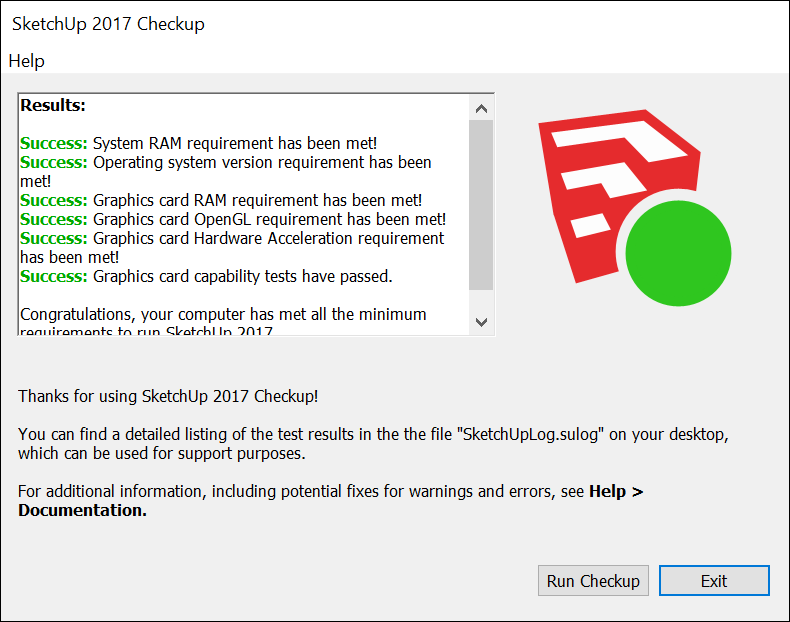
Resultat och vad de betyder
Godkända resultatFör varje test som godkänns visas ordet Success (Lyckades) i Checkup, följt av en beskrivning av det test som godkändes. Resultatet Lyckades betyder att du inte behöver vidta några åtgärder.
FelFör varje test som misslyckas visas ordet Error (Fel) i Checkup, följt av en beskrivning av det test som misslyckades. Misslyckade resultat kan innebära att SketchUp inte fungerar, eller att det fungerar dåligt. Följande är de fel som kan visas och de potentiella åtgärder som du kan vidta för att lösa dem:
-
Fel: Maskinvaruacceleration stöds inte eller har inaktiverats på ditt grafikkort. SketchUp kräver ett maskinvaruaccelererat grafikkort.
SketchUp kan inte köras om ditt grafikkort inte stöder maskinvaruacceleration.
Om du ser det här felet kan du uppdatera drivrutinen för ditt grafikkort som ett första steg i felsökningen av varför kortet inte stöder maskinvaruacceleration – med en uppdaterad drivrutin kan grafikkortet ofta bli accelererat.
-
Fel: Ditt [videokortets namn]-grafikkorts OpenGL-version är
. SketchUp kräver ett grafikkort som har stöd för OpenGL 3.0 eller senare. SketchUp kommer inte att fungera om ditt grafikkorts OpenGL-version är lägre än version 3.0. Om du ser det här felet kan du uppdatera drivrutinen för ditt grafikkort som ett första steg i felsökningen, eftersom en uppdaterad drivrutin kan leda till att kortet stöder en senare version av OpenGL. Om det inte hjälpte att uppdatera drivrutinen bör du undersöka om ditt grafikkort har stöd för OpenGL version 3.0 eller senare. Om inte, behöver du uppgradera grafikkortet.
-
Fel: Tester av ditt [videokortets namn]-grafikkorts funktioner misslyckades.
SketchUp kör en serie tester för att fastställa om ditt grafikkort har stöd för de renderingsfunktioner som SketchUp behöver för att visa SketchUp-modeller. Exempel på sådana tester är att kompilera SketchUps GLSL-skuggningar och kontrollera stödet för OpenGL-rambuffertobjekt. Om du ser det här felet kan du prova med att uppdatera drivrutinen för ditt grafikkort för att se om det löser problemet.
-
Fel: RAM-minnet på din dator är [ditt RAM-minne]. SketchUp kräver att datorns RAM-minne är minst 2 GB.
SketchUp kräver att datorns RAM-minne är minst 2 GB. Det kan hända att du kan starta SketchUp, men prestandan/stabiliteten kommer att påverkas avsevärt. Vi rekommenderar att du uppgraderar datorns RAM-minne för att kunna köra SketchUp.
-
Fel: Operativsystemet uppfyller inte minimikravet för operativsystem. SketchUp kräver Windows 7 eller senare.
SketchUp kräver operativsystemet Windows 7 (64 bitar) eller senare. Det går inte att installera SketchUp i tidigare versioner av operativsystemet. Du kan lösa det här problemet genom att uppgradera ditt operativsystem till Windows 7 (64 bitar) eller senare.
-
Fel: Ditt [videokortets namn]-grafikkort har
MB grafikkortsminne. SketchUp kräver ett grafikkort med minst 256 MB minne. SketchUp kräver ett grafikkortsminne på minst 256 MB. Det kan hända att du kan starta SketchUp, men prestandan/stabiliteten kommer att påverkas avsevärt. Vi rekommenderar att du uppgraderar ditt grafikkort för att kunna köra SketchUp.
Obs! Vi samlar in uppgifter om ditt grafikkortsminne genom att begära systeminformation från Microsoft. För vissa kort är uppgifterna från Microsoft felaktiga. Det kan göra att Checkup felaktigt visar det här felet! Ett sådant felaktigt resultat hindrar inte SketchUp från att fungera. -
Fel: System-RAM, Windows-version eller grafikkortsminne saknas.
SketchUp visar ovanstående fel om programmet efter att ha kontrollerat ditt grafikkort inte kan hitta den sökta informationen.
Om du ser det här felet kan du prova med att uppdatera drivrutinen för ditt grafikkort för att se om det löser problemet.
Varningar
För varje test som godkänns men resulterar i en varning visas ordet Warning (Varning) i Checkup, följt av en beskrivning av det test som orsakade varningen. En varning innebär att SketchUp kommer att fungera, men kanske inte lika bra som det annars skulle göra. Följande är de varningar som kan visas och de potentiella åtgärder som du kan vidta för att lösa dem:
-
Varning: RAM-minnet på din dator är [ditt RAM-minne]. SketchUp rekommenderar att datorns RAM-minne är minst 4 GB. Prestandan kan påverkas avsevärt.
SketchUp rekommenderar att datorns RAM-minne är minst 4 GB. Du kommer troligen att kunna starta SketchUp, men prestandan/stabiliteten kan påverkas avsevärt. Om du får problem med prestandan/stabiliteten i SketchUp kan du prova med att uppgradera datorns RAM-minne.
-
Varning: Ditt [videokortets namn]-grafikkort har
MB grafikkortsminne. SketchUp rekommenderar ett grafikkort med minst 1024 MB RAM-minne. Prestandan kan påverkas avsevärt. SketchUp rekommenderar att grafikkortets RAM-minne är minst 1024 MB. Du kommer troligen att kunna starta SketchUp, men prestandan/stabiliteten kan påverkas avsevärt. Om du får problem med prestandan/stabiliteten i SketchUp kan du prova med att uppgradera grafikkortet.
Vi samlar in data om ditt grafikkortsminne genom att begära systeminformation från Microsoft. För vissa kort är uppgifterna från Microsoft felaktiga. Det kan göra att Checkup felaktigt visar den här varningen! Ett sådant felaktigt resultat hindrar inte SketchUp från att fungera effektivt. -
Varning: Ditt [videokortets namn]-grafikkort har en djupbuffert på under 24 bitar. SketchUp rekommenderar grafikkort med en djupbuffert på minst 24 bitar. Visningsproblem kan uppstå med den nuvarande konfigurationen.
SketchUp fungerar bäst med ett grafikkort som stöder en djupbuffert på 24 bitar eller större. Om du får visningsproblem, kan du eventuellt vilja uppgradera ditt grafikkort.
-
Varning: Ditt [videokortets namn]-grafikkort har en färgbuffert på under 24 bitar. SketchUp rekommenderar grafikkort med en färgbuffert på minst 24 bitar. Visningsproblem kan uppstå med den nuvarande konfigurationen.
SketchUp fungerar bäst med ett grafikkort som stöder en färgbuffert på 24 bitar. Om du får visningsproblem kan du eventuellt vilja uppgradera ditt grafikkort.
-
Varning: Ditt [name of video card]-grafikkort stöder inte stencilbitar. Skuggor kan visas felaktigt med den nuvarande konfigurationen.
SketchUp fungerar bäst med ett grafikkort som stöder stencilbitar. Om skuggor inte visas i dina modeller som förväntat, kan du eventuellt vilja uppgradera ditt grafikkort.
-
Varning: SketchUp har upptäckt att du använder ([videokortets namn]) när ditt system kan använda ett AMD- eller NVIDIA-grafikkort (
). SketchUp kommer troligtvis fungera bättre om du ändrar ditt system så att det använder AMD/NVIDIA-kortet. I ett system med flera GPU:er fungerar SketchUp troligen bättre med en AMD- eller NVIDIA-GPU än med en GPU från någon annan leverantör. Om du ser den här varningen ska du använda grafikkortsleverantörens programvara för att tvinga SketchUp-programmet att använda ditt AMD- eller NVIDIA-kort.
-
Varning: Information om system-RAM, grafikkortsminne, djupbuffert, färgbuffert eller stencilbuffert saknas.
SketchUp visar ovanstående varningar om programmet efter att ha kontrollerat ditt grafikkort inte kan hitta den sökta informationen.
Om du ser den här varningen kan du prova med att uppdatera drivrutinen för ditt grafikkort för att se om det löser problemet.
Om du ser något av ovanstående felmeddelanden eller varningar bör du försöka lösa problemet och sedan köra Checkup igen för att se om åtgärderna lyckades.
Extra hjälp
Checkup-programmet skapar en fil som heter SketchUpLog.sulog på ditt skrivbord. Den här filen innehåller detaljerad loggningsinformation och kan lämnas till vårt tekniska supportteam, som kan använda den för att hjälpa dig med att lösa de fel eller varningar som visas.
